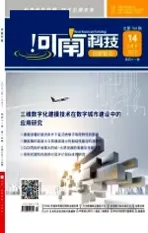如何用GHOST进行系统备份和还原及由此引起的硬盘分区故障和解决方法
2010-08-15浙江温州甬台温高速公路有限公司飞云收费所陈炜
浙江温州甬台温高速公路有限公司飞云收费所 陈炜
如何用GHOST进行系统备份和还原及由此引起的硬盘分区故障和解决方法
浙江温州甬台温高速公路有限公司飞云收费所 陈炜
计算机在使用一段时间后,系统中便会留下一大堆垃圾,使得系统相当臃肿,然后就是频繁出错甚至死机,日新月异的病毒也经常造成系统的瘫痪。而GHOST系统备份与还原软件的诞生为我们提供了很大的方便,给我们提供了较安全、快速的文件备件和系统安装解决方案。然而,我们在利用GHOST软件进行系统还原时经常会遇到些麻烦,如出现硬盘盘符错乱和找不到硬盘分区的故障,又该如何解决?
系统备份系统还原GHOST硬盘分区
计算机在使用一段时间后,系统中便会留下一大堆垃圾,使得系统相当臃肿,然后就是频繁出错甚至死机,日新月异的病毒也经常造成系统的瘫痪。很多人是采取重新安装系统的办法,这样又费时又麻烦,所有的驱动程序和软件都得重新安装一次。用xp自带的系统还原功能,可以做系统还原,但是它最大的问题是还原文件太占系统盘的空间了,而且,如果还原文件里面有毒,那么杀毒软件就杀不到它,所以很麻烦。而GHOST系统备份与还原软件的诞生为我们提供了很大的方便,给我们提供了较安全、快速的文件备件和系统安装解决方案。
一、启动ghost做系统备份
为系统做镜像备份,具体操作:在dos下启动ghost。分别选Local->Partition->To Image,出现选择从哪个硬盘备份的界面,如果你的电脑只有一块硬盘,就直接按ok按钮。点击后选择要备份的分区,我们这里是要备份C盘,取名为c1001,点击Save按钮,选压缩High,点击yes按钮就开始备份了。在备份完成后,再退出ghsot。
二、恢复系统
当电脑有毛病的时候,我们可以从备份的镜像备份文件恢复系统,操作如下:启动ghost。选Local->Partition->From Image,出现从哪个镜像文件恢复的选择界面,点击盘符右边的下拉箭头,选择E盘,选中c1001这个文件,默认是选中了第一分区,c盘,点击ok,再选Drive1,点击ok。我们要恢复到c盘,点击ok按钮,就开始了系统恢复。
然而,我们在利用GHOST软件进行系统还原时经常会遇到些麻烦,这不笔者以前电脑出了点小毛病,在用GHOST进行系统还原时却导致了硬盘盘符错乱和找不到硬盘分区的故障。
故障现象:笔者的电脑配置比较老,因此安装的是window s 98和window s 2000双操作系统,在98系统使用了约半年的时间后,系统的部分功能突然间不能正常使用了,于是便决定用GHOST进行系统还原。其中在系统分区C盘中安装了win 98系统,在D分区中安装了win 2000系统,E与F分区保存了大量的重要数据。由于98系统出现了问题,于是笔者进入win98后运行GHOST进行系统还原,当还原一半时系统出现了蓝屏并死机,重新启动机器后系统出现了不能正确引导的问题。
故障分析及排除方法:由于硬盘的E、F分区上存有大量的重要数据,因此在故障故障时硬盘的E、F分区是决对不能破坏的。根据以上故障现象,可以看到问题主要出现在硬盘的身上,于是笔者开机后进入BI2 OS发现能够正常的检测到硬盘及其容量。于是笔者用一张启动光盘引导系统进入DOS后,可以看到C盘,但无论如何也不能读取其中的数据。于是用“FORMAT C:/s”将C盘进行了格式化,但开机后还是不能够正常启动!
于是笔者便想到了利用Fdisk检查一下硬盘的分区情况,却发现只有一个分区,而且还是扩展分区,D、E、F分区都莫名的消失了。为了保护E、F分区上的数据安全,笔者放弃了用Fdisk重建分区的念头。
由于电脑是经常用来上网的,于是笔者开始怀疑硬盘感染了病毒。于是用杀毒软件在DOS下对硬盘进行了全面杀毒与检测,最终检测的结果是硬盘的分区表有问题,于是赶紧修复。修复成功后再用Fdisk查看硬盘的分区情况,结果顺利找到了C与D两个分区,E、F分区还是没有检测到,不过惊喜的是能够正确的显示出了C与D两个分区的容量和硬盘的总容量。
不过E与F两个分区还没有找到令笔者十分的担心,硬盘上的所有重要数据都在这两个分区上,万一分区破坏了数据可就全丢失了。现在已是无计可识了,即然已经找到了系统C分区,不妨先安装操作系统再说,也是笔者将win98的安装盘放入光驱中,打算将w in98系统安装到C分区。
安装过程还是相当顺利的,通过光驱启动后顺利进入了win98的安装界面,先是检查分区C盘,一切正常,但在检查D盘时出现了问题,无论如何也没法完成正常的检测。不得已的情况下,笔者又动用了FOR2 MA T命令,将D盘重新进行了格式化。再安装w in2000试试看。安装的过程比较顺利,并且在安装时系统正常检查到了C、D、E与F四个分区。安装完成后,系统顺利启动进入了w in2000操作系统下,于是笔者急忙打开我的电脑查看硬盘的分区情况,结果还是无法检测到E与F盘。
于是笔者退出window s操作系统进行Fdisk查看硬盘的分区,与在window s操作系统下相同,依然只有C与D盘!这时笔者突然想到了硬盘管理工具“Parti2 tion M agic”。利用“Partition Magic”检查硬盘,在检查D盘时提示有很多的坏簇,但进行了一一的修复。修复完成后再次打开我的电脑,奇迹出现了,C、D、E、F四个分区安安静静的躺在我的电脑中,检查E与F盘的数据,也是完好无损,至此,由GHOST系统还原引起的故障得以彻底的修复。
[1]田元,王斌,万雷.系统安装重装与数据恢复拯救,电子工业出版社
[2]刘晓辉.W INDOWS9XM E2000XP实用DOS技术,电子科技大学出版社
book=70,ebook=101